TikTok bị lỗi không xem được ảnh: Nguyên nhân và cách khắc phục
Trong quá trình sử dụng TikTok người dùng gặp nhiều sự cố gây khó chịu, như TikTok bị lỗi không xem được ảnh, bài viết này sẽ hướng dẫn bạn cách khắc phục.
- 20-02-2024Đã chuyển khoản 6 tỷ đồng đặt cọc nhưng căn nhà lại được bán cho người khác, người đàn ông kiện chủ nhà thì bị kiện ngược lại
- 20-02-20243 kiểu lừa đảo trực tuyến phổ biến nhất hiện nay, làm sao để thoát "bẫy online"?
- 20-02-2024Đến năm 2025: 100% dân số ở độ tuổi trưởng thành có điện thoại thông minh!
Trong quá trình sử dụng TikTok không thể không tránh khỏi các lỗi thường gặp trên ứng dụng này. Và một trong những lỗi phổ biến và khó chịu với người dùng nhất đó là không xem được ảnh. Vậy đâu là nguyên nhân và cách khắc phục như thế nào, cùng tham khảo.
Nguyên nhân TikTok bị lỗi không xem được ảnh
Một vài nguyên nhân dẫn đến sự cố TikTok bị lỗi không xem được ảnh có thể kể đến bao gồm:
- Lỗi phát sinh từ nhà phát hành TikTok.
- Do tín hiệu kết nối mạng bạn sử dụng để truy cập TikTok không đảm bảo ổn định.
- Do người dùng khởi chạy quá nhiều ứng dụng cùng lúc gây quá tải hoặc xung đột, dẫn đến lỗi không tải được hình ảnh trên TikTok.
- Do người dùng chưa thực hiện cập nhật phiên bản mới nhất cho ứng dụng TikTok.
Cách xử lý TikTok bị lỗi không xem được ảnh
Kiểm tra lại tín hiệu kết nối mạng
Tín hiệu kết nối mạng mà bạn đang sử dụng không ổn định, sẽ ảnh hưởng khá nghiêm trọng đến các trải nghiệm khi bạn truy cập vào TikTok. Khi gặp phải tình trạng này, bạn nên thử tắt và bật lại kết nối lại wifi hoặc chuyển sang sử dụng mạng Internet khác có chất lượng ổn định hơn để khắc phục lỗi không xem được hình ảnh trên TikTok.
Xóa dữ liệu bộ nhớ đệm của ứng dụng TikTok
Việc dùng TikTok trong khoảng thời gian dài sẽ khiến bộ nhớ đệm của ứng dụng bị tràn và dẫn đến không thể load được ảnh, video. Việc bạn cần làm lúc này đó là xóa dữ liệu bộ nhớ đệm của ứng dụng TikTok.
Bước 1: Bạn hãy truy cập vào ứng dụng "TikTok", tại ứng dụng, bạn bấm chọn vào biểu tượng hồ sơ ở vị trí góc phải ở phía cuối màn hình, trong phần hồ sơ, bạn chọn biểu tượng có hình ba dấu gạch ngang ở vị trí góc trên bên phải của màn hình.
Bước 2: Lúc này, bạn chọn mục "Cài đặt và quyền riêng tư". Màn hình điện thoại chuyển sang giao diện cài đặt của TikTok, bạn cuộn xuống dưới tìm mục "Bộ nhớ đệm & dữ liệu di động" và chọn vào tính năng "Giải phóng dung lượng" để xóa bớt những dữ liệu lưu trữ không cần thiết.
Bước 3: Tiếp đến, bạn chỉ cần ấn vào nút "Xóa" trong mục bộ nhớ đệm, sau đó tiếp tục chọn "Xóa" để xác nhận thao tác là hoàn tất.
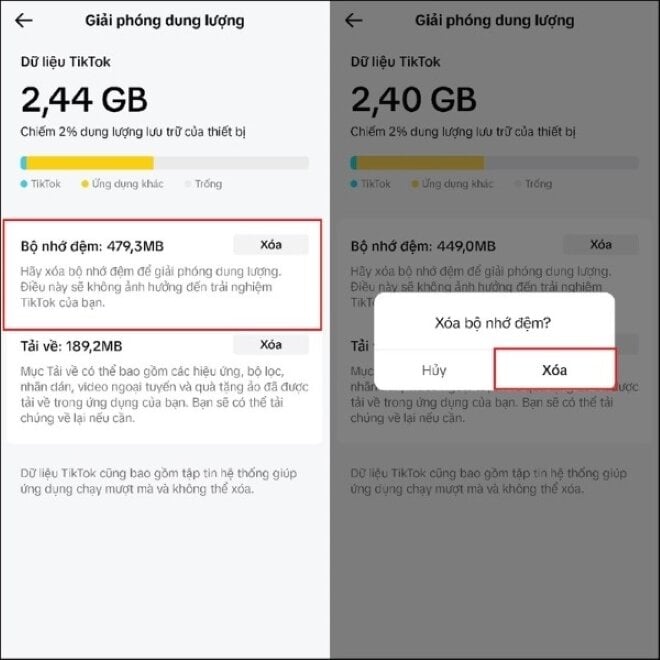
Xóa các dữ liệu lưu trữ của ứng dụng TikTok trong cài đặt
Nếu như phương pháp xóa bộ nhớ đệm TikTok vẫn chưa thể giải quyết sự cố. Bạn nên thực hiện xóa dữ liệu lưu trữ TikTok trong phần cài đặt trên điện thoại.
Bước 1: Đầu tiên bạn chọn vào phần "Cài đặt" của điện thoại và chọn tiếp vào mục "Ứng dụng", kéo xuống phía dưới, tìm và chọn ứng dụng TikTok.
Bước 2: Tại đây, bạn chọn vào phần "Lưu trữ" của TikTok, màn hình sẽ hiển thị dung lượng chiếm dụng của ứng dụng này , lúc này bạn chọn "Xóa bộ nhớ đệm" để có thể loại bỏ những dữ liệu dư thừa để hoàn tất thao tác.
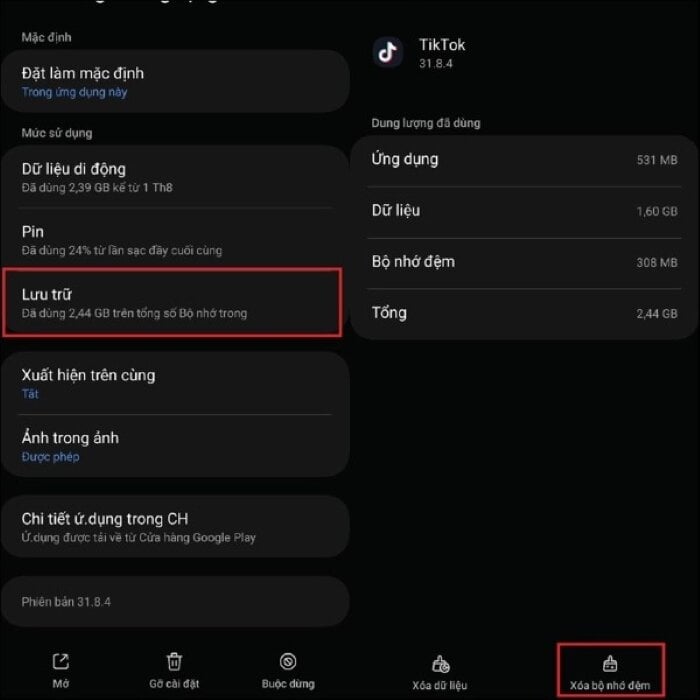
Khởi động lại thiết bị di động
Một trong những cách giúp khắc phục lỗi phát sinh xảy ra trong quá trình sử dụng điện thoại được áp dụng cho nhiều trường hợp khác nhau. Đó là tắt nguồn và khởi động thiết bị để khắc phục sự cố không xem được ảnh trên ứng dụng TikTok. Phương pháp này tuy đơn giản, nhưng rất hiệu quả, nó sẽ giúp ứng dụng TikTok có thể hoạt động ổn định trở lại.
Cập nhật phiên bản mới nhất cho ứng dụng TikTok
Các sự cố có thể xảy ra trong quá trình sử dụng TikTok, bao gồm cả lỗi không xem được hình ảnh, có nguyên nhân chủ yếu chính là người sử dụng chưa thực hiện cập nhật phiên bản mới nhất cho ứng dụng này. Để khắc phục bạn có thể thực hiện thao tác cập nhật như sau:
Bước 1: Truy cập vào nền tảng kho ứng dụng "App Store" hoặc "CH Play".
Bước 2: Chọn vào khung tìm kiếm, nhập vào nội dung "TikTok".
Bước 3: Chọn "Cập nhật phiên bản mới".
Gỡ và cài lại TikTok
Nếu đã thực hiện tất cả các cách giải quyết sự cố nêu trên những vẫn không nhận được kết quả khả quan, thì bước cuối cùng bạn nên tiến hành gỡ cài đặt ứng dụng TikTok, sau đó truy cập lại vào kho ứng dụng App Store hoặc Android tương ứng để cài đặt lại, và đăng nhập vào tài khoản TikTok của bạn.
VTC News
